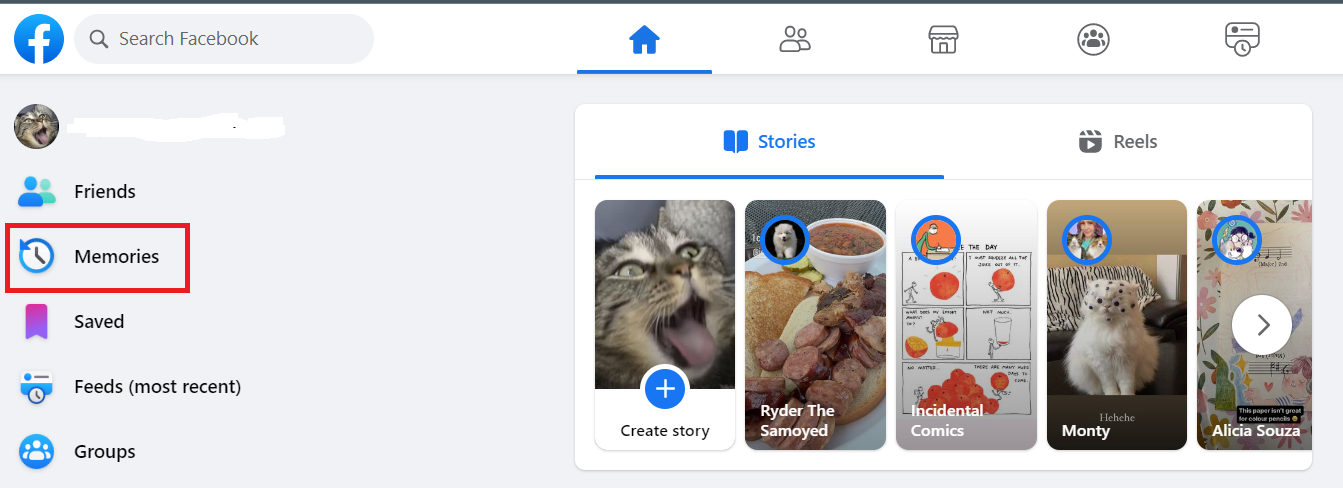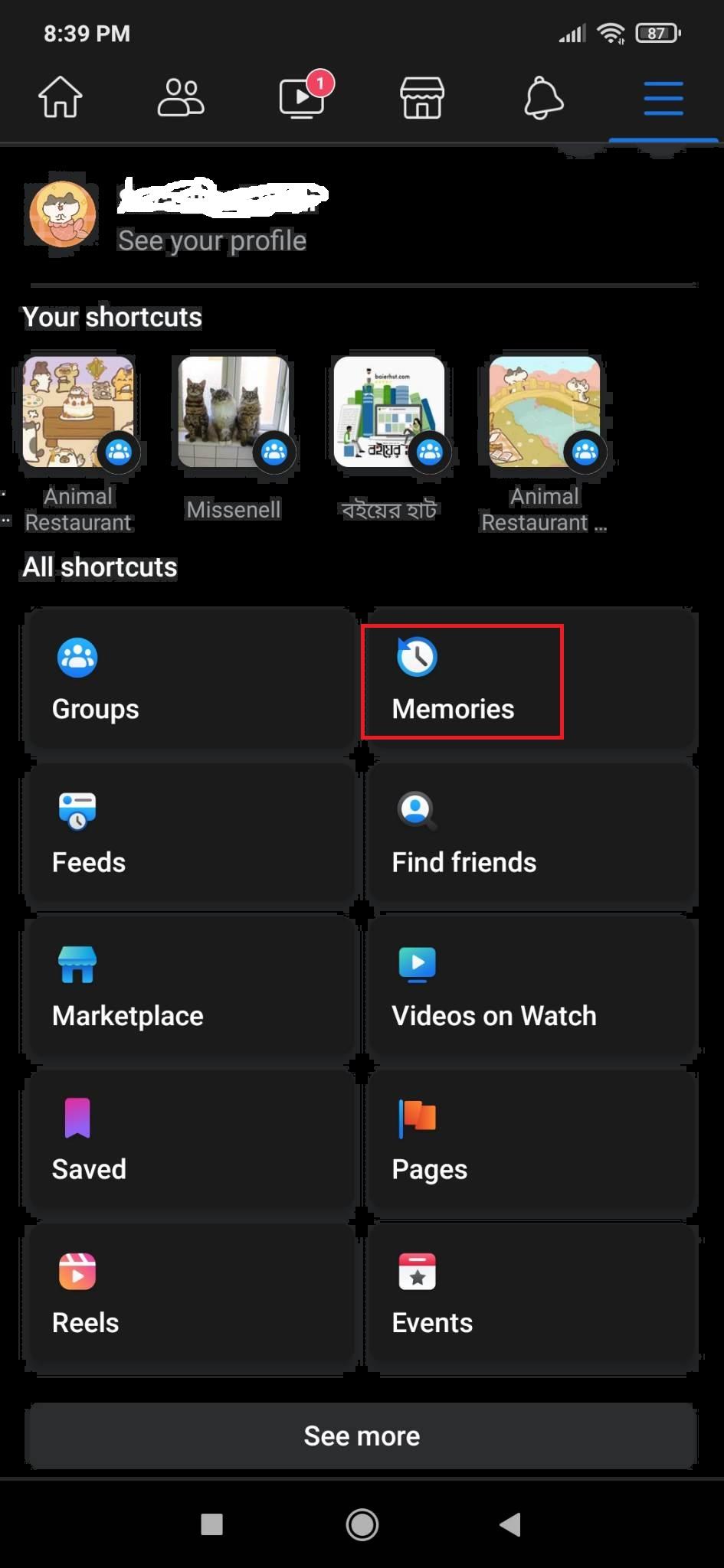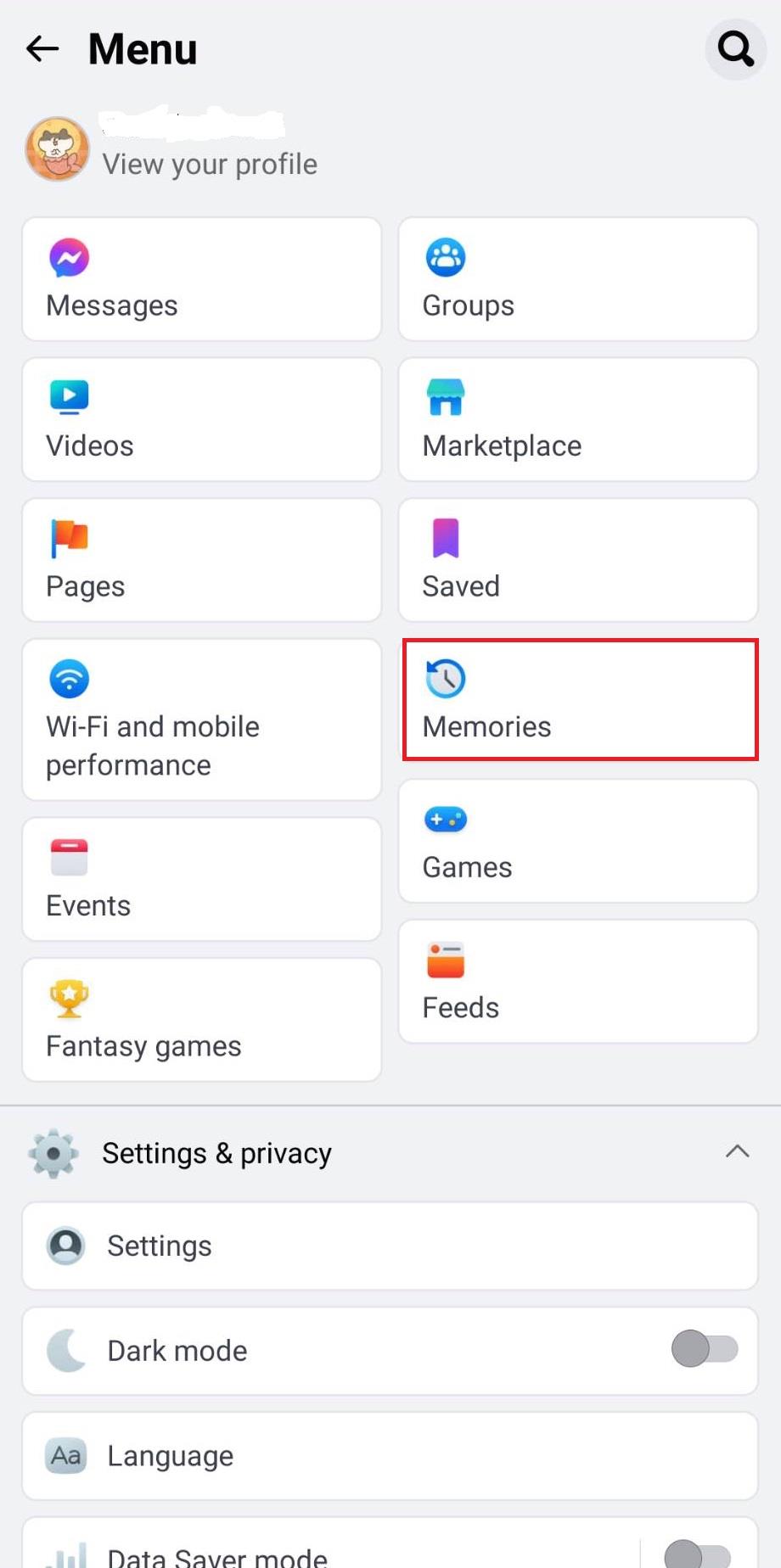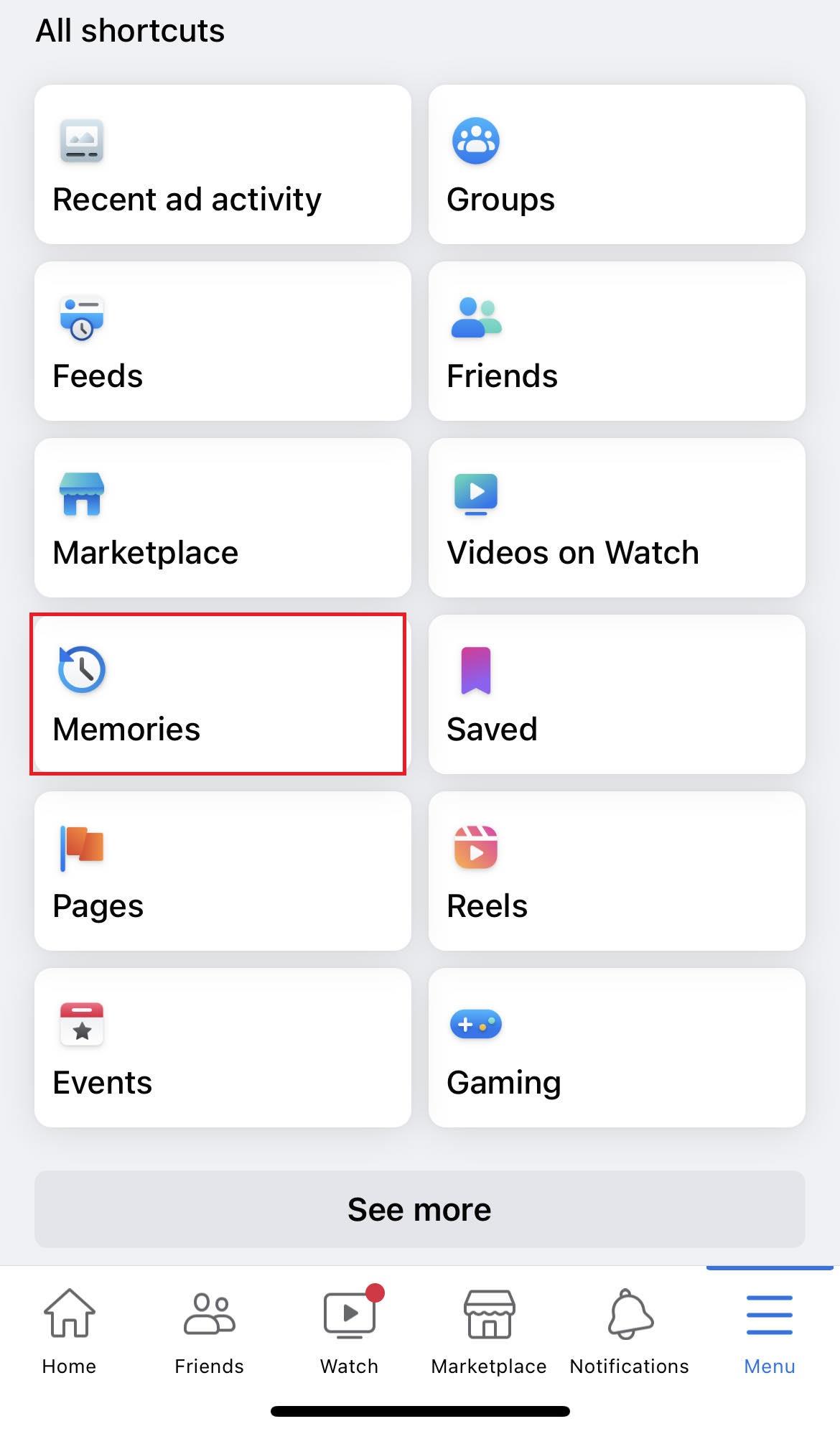Chcete vedieť, čo ste zdieľali na Facebooku práve v tento deň v predchádzajúcich rokoch? Zistite, ako zobraziť spomienky na Facebooku z rôznych zariadení.
Ako sociálne médium, ktoré kladie dôraz na vzťahy s rodinou a priateľmi, ponúka Facebook funkciu Memories. Táto sociálna sieť uznáva silu nostalgie a umožňuje používateľom vrátiť sa k ich vzácnym momentom.
V súčasnosti si väčšina ľudí nevedie osobný denník alebo denník. Namiesto toho radi zdieľajú príspevky a obrázky svojich nezabudnuteľných momentov na Facebooku. S funkciou Facebook Memories dostanú príležitosť znovu ich navštíviť. Bez ohľadu na to, aké zariadenie používate na prehliadanie Facebooku, spomienky na Facebooku si môžete prezerať pomocou nasledujúcich metód.
Zobrazte si spomienky Facebooku na počítači
Pristupujete na Facebook z počítača? Takto si môžete pozrieť svoje staré spomienky na Facebooku:
- Prihláste sa do svojho účtu Facebook z webového prehliadača.
- V kanáli správ kliknite na možnosť Spomienky na ľavom paneli.
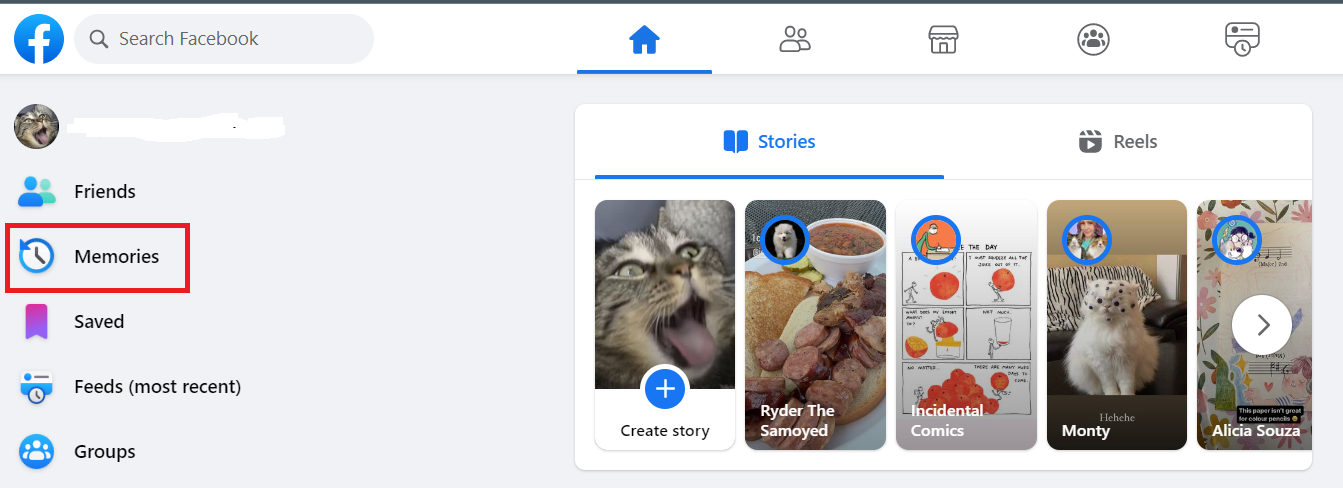
- Dostanete sa do Domova spomienok , kde bude viditeľné, čo ste v tento deň uverejnili v predchádzajúcich rokoch.
Zobrazte spomienky Facebooku v aplikácii pre Android
Používatelia aplikácie Facebook pre Android môžu na prístup k spomienkam Facebooku vyskúšať nasledujúce kroky:
- Otvorte aplikáciu Facebook na svojom telefóne s Androidom.
- Klepnite na ponuku hamburgerov v pravom hornom rohu.
- Skontrolujte zoznam Všetky skratky, ak sa tam nachádza pamäťová karta.
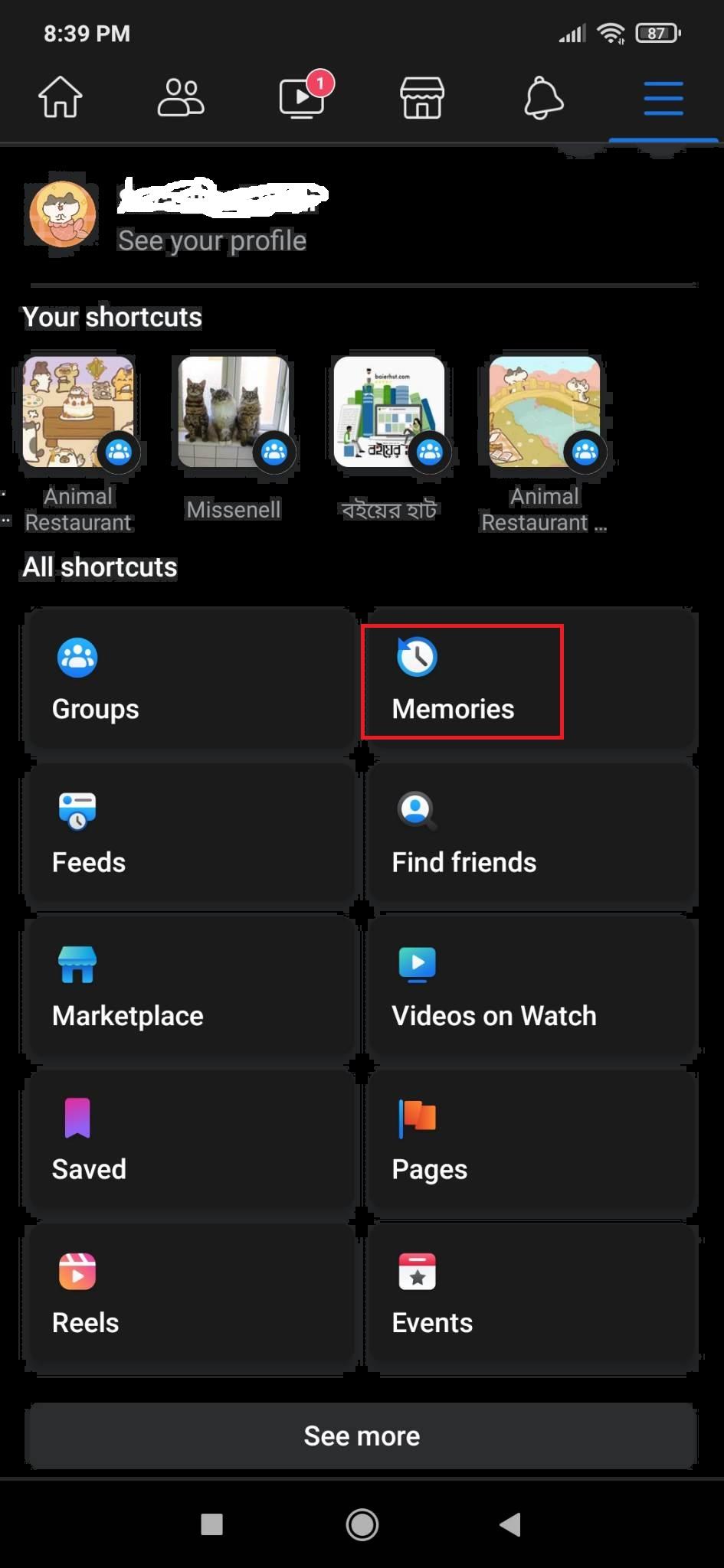
- Ak nie je, klepnite na tlačidlo Zobraziť viac .
- Klepnutím na Spomienky zobrazíte svoje aktivity v tento deň.
- Klepnutím na ikonu ozubeného kolieska v pravom rohu získate prístup k nastaveniam pamäte, kde môžete vykonať potrebné zmeny.
Zobrazte spomienky Facebooku na Facebooku Lite pre Android
Niektorí ľudia stále používajú aplikáciu Facebook Lite na svojich zariadeniach s Androidom. Pre nich je tu spôsob, ako zobraziť spomienky na Facebooku:
- Otvorte aplikáciu Facebook Lite .
- Klepnite na ikonu ponuky hamburger napravo od ikony vyhľadávania.
- Na ďalšej obrazovke vyberte kartu Memories .
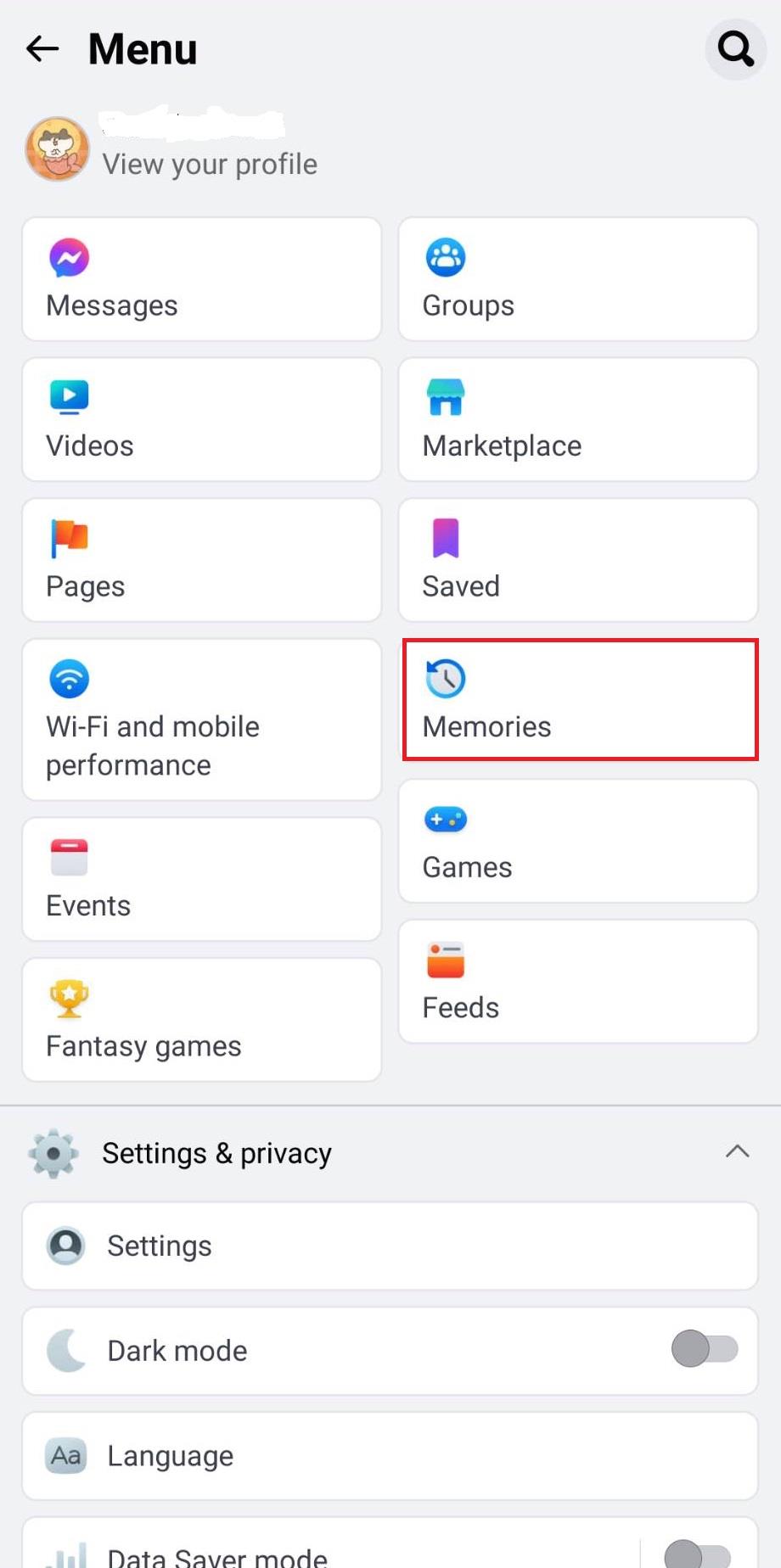
- Tým sa dostanete do sekcie V tento deň, kde si môžete pozrieť staré spomienky na Facebooku.
- K súvisiacim nastaveniam sa dostanete cez ikonu ozubeného kolieska v pravom hornom rohu.
Zobrazte si spomienky na Facebooku na iPhone alebo iPade
Ak používate Facebook na akomkoľvek zariadení so systémom iOS, musíte postupovať podľa týchto krokov:
- Otvorte aplikáciu Facebook na svojom iPhone alebo iPade.
- Klepnite na ikonu hamburger na spodnom paneli ponuky.
- V časti Všetky skratky vyhľadajte a vyberte možnosť Spomienky .
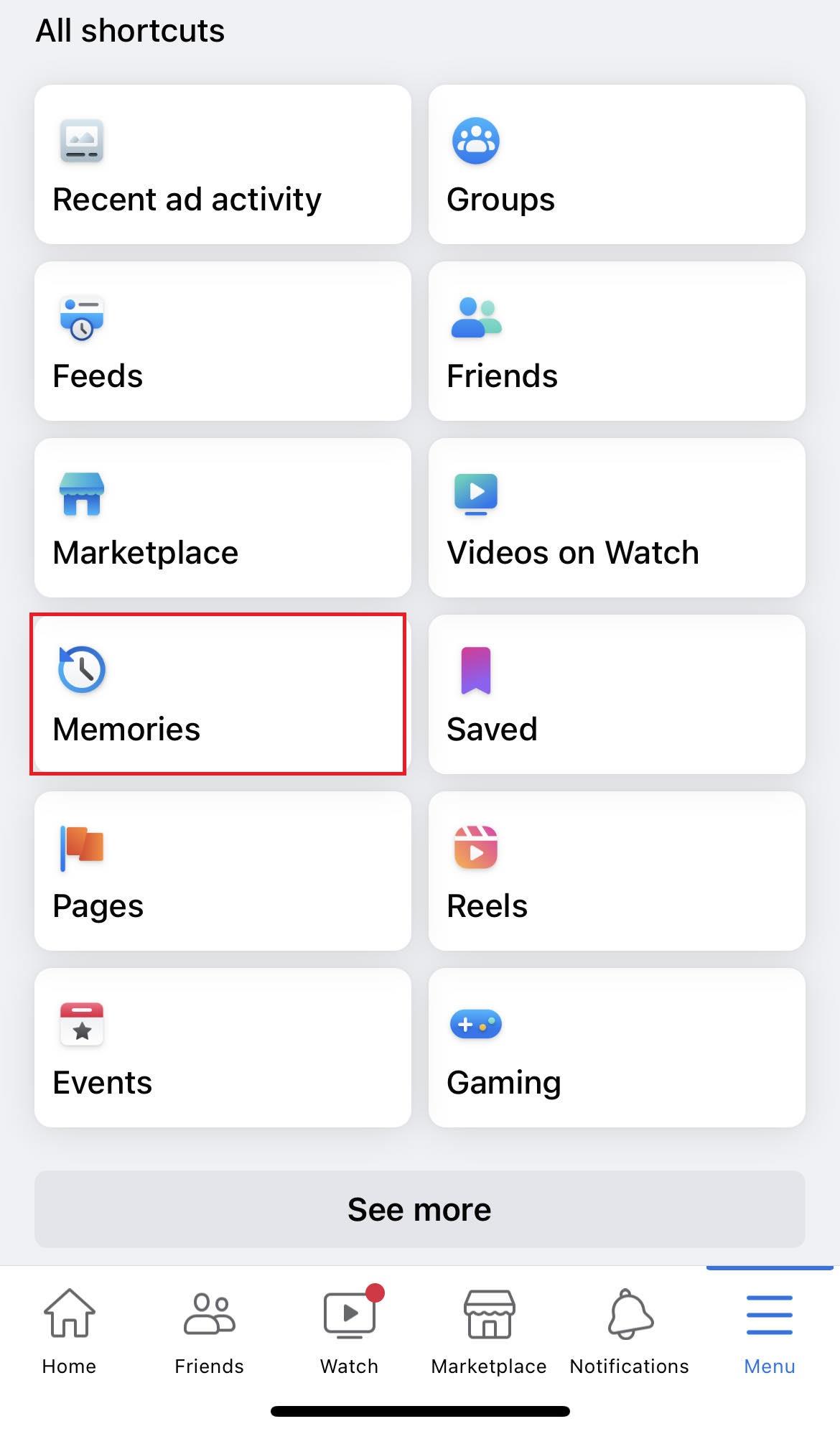
- Na ďalšej obrazovke budú viditeľné vaše aktivity z predchádzajúcich rokov.
Záver
Keďže Facebook používame na zdieľanie každodenných udalostí nášho života, funkcia spomienok na Facebooku je skvelý spôsob, ako si ich zapamätať. V tejto príručke som sa podelil o to, ako zobraziť spomienky spolu so zmenou nastavení upozornení a skrytím spomienok na konkrétnych ľudí a dátumy, s ktorými sa nechcete stretnúť.
Ak máte stále problémy s prístupom k tejto funkcii na Facebooku, povedzte nám to v komentároch. Tento článok môžete zdieľať aj s ostatnými, ak ho považujete za užitočný. Prečítajte si tiež, ako odstrániť príbeh z Facebooku .